- Автор Abigail Brown [email protected].
- Public 2023-12-17 06:40.
- Последно модифициран 2025-01-24 12:02.
Какво да знаете
- Файл AHK е скрипт AutoHotkey.
- Отворете такъв с AutoHotkey или го редактирайте с текстов редактор.
- Конвертирайте в EXE с Ahk2Exe.
Тази статия обяснява какво представлява AHK файл и как да го отворите на вашия компютър, както и как да го конвертирате в по-широко използван изпълним формат (EXE).
Какво е AHK файл?
Файл с файлово разширение. AHK е скрипт AutoHotkey. Това е тип файл с обикновен текст, който се използва от безплатен инструмент за скриптове за автоматизиране на задачи в Windows.
Програмата AutoHotkey използва този файл, за да автоматизира неща като щракване върху подкани в прозореца, въвеждане на букви и цифри и много други. Това е особено полезно за дълги, продължителни и повтарящи се действия, които винаги следват едни и същи стъпки.
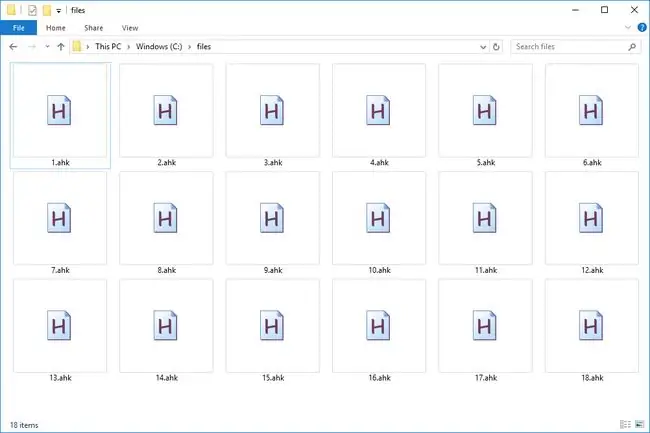
Как да отворите AHK файл
Въпреки че AHK файловете са само текстови файлове, те се разбират и изпълняват само в контекста на безплатната програма AutoHotkey. Той трябва да бъде инсталиран на същия компютър, от който се изпълнява файлът, за да могат да се изпълняват неговите задачи.
Докато синтаксисът е правилен, софтуерът разбира написаното във файла като поредица от команди, които AutoHotkey трябва да следва.
Внимавайте да използвате само изпълними файлове като тези, които сте направили сами или които сте изтеглили от доверен източник. Моментът, в който AHK файл съществува на компютър, който има инсталиран AutoHotkey, е моментът, в който излагате компютъра си на риск. Файлът може да съдържа вредни скриптове, които тайно биха могли да причинят много щети както на вашите лични файлове, така и на важни системни файлове.
Всичко казано дотук, тъй като AHK файловете са написани в обикновен текст, всеки текстов редактор (като Notepad в Windows или един от нашия списък с най-добри безплатни текстови редактори) може да се използва за изграждане на стъпките и извършване на промени в съществуващи файлове. Отново обаче, AutoHotkey трябва да бъде инсталиран, за да накара командите, включени в текстовия файл, наистина да направят нещо.
Това означава, че ако направите AHK файл на компютъра си и той работи добре с инсталиран AutoHotkey, не можете да изпратите същия файл на някой друг, който няма инсталиран софтуер и очаква да работи за тях, също. Тоест, освен ако не го конвертирате в EXE, за което можете да научите повече в раздела по-долу.
Може да не изглежда, че сте отворили AHK файл, ако инструкциите във файла не правят нещо очевидно. Например, ако вашият е настроен просто да въвежда изречение, след като сте въвели специална комбинация от команди от клавиатурата, отварянето на този конкретен файл няма да разкрие никакъв прозорец или индикация, че той се изпълнява. Със сигурност обаче ще знаете, че сте отворили такъв, ако е конфигуриран да отваря други програми, да изключва компютъра ви и т.н. - нещо очевидно.
Въпреки това, всички отворени скриптове се показват в диспечера на задачите, както и в областта за уведомяване на лентата на задачите на Windows. Така че, ако не сте сигурни дали някой работи активно във фонов режим, не забравяйте да проверите тези области.
Как да конвертирате One
AHK файловете могат да бъдат конвертирани в EXE, така че да могат да работят, без да се налага изрично да инсталирате AutoHotkey. Можете да прочетете повече за конвертирането в EXE на страницата на компанията Конвертиране на скрипт в EXE (ahk2exe).
По принцип най-бързият начин да направите това е да щракнете с десния бутон върху файла и да изберете Компилиране на скрипт. Можете също да направите това преобразуване чрез програмата Ahk2Exe, включена в инсталационната папка на AutoHotkey. Можете да го търсите чрез менюто "Старт" или да погледнете в тази папка:
C:\Program Files\AutoHotkey\Compiler
AutoIt е програма, която е подобна на AutoHotkey, но вместо това използва файловите формати AUT и AU3. Може да няма лесен начин за конвертиране на AHK в един от тези формати, така че може да се наложи напълно да пренапишете скрипта в AutoIt, ако това е, което търсите.
Примери за AHK файлове
По-долу има няколко примера за AutoHotkey скриптове. Просто копирайте един в текстов редактор, запазете го с файловото разширение AHK и след това го отворете на компютър, който изпълнява AutoHotkey. Те ще работят във фонов режим (няма да ги "видите" отворени) и ще работят незабавно, когато съответните клавиши бъдат задействани.
Това ще покаже или скрие скритите файлове всеки път, когато клавишите Windows и H се натиснат едновременно. Това е много по-бързо от ръчното показване/скриване на скрити файлове.
; Показване или скриване на скрити файлове
h::
RegRead, HiddenFiles_Status, HKEY_CURRENT_USER, Software\Microsoft\Windows\CurrentVersion\Explorer\Advanced, Hidden
Ако HiddenFiles_Status=2 RegWrite, REG_DWORD, HKEY_CURRENT_USER, Software\Microsoft\Windows\CurrentVersion\Explorer\Advanced, Hidden, 1
Else
RegWrite, REG_DWORD, HKEY_CURRENT_USER, Software\Microsoft\Windows\CurrentVersion\Explorer\Advanced, Hidden, 2
WinGetClass, eh_Class, A
Ако (eh_Class="32770" ИЛИ A_OSVersion="WIN_VISTA")
изпрати, {F5}
Else PostMessage, 0x111, 28931,,, A
Връщане
Следното е много по-прост скрипт, който може да се редактира напълно по ваш вкус. Ще отвори програма с бърза клавишна комбинация. В този пример сме го настроили да отваря Notepad, когато се натисне WIN+N.
n::Изпълнете Notepad
Ето подобен, който бързо отваря командния ред отвсякъде:
p::Изпълни cmd
Вижте AutoHotkey Quick Reference за въпроси относно синтаксиса и AutoHotkey Script Showcase за още примери за скриптове.
Все още не можете да го отворите?
Ако вашият файл не работи, когато AutoHotkey е инсталиран, и особено ако не ви показва текстови команди, когато се гледа с текстов редактор, тогава има наистина голям шанс всъщност да нямате някоя от тези скриптове.
Някои файлове използват суфикс в края, който се изписва много като "AHK", но това не означава, че трябва да третирате файловете като равни - те не винаги се отварят с едни и същи програми или конвертират с същите инструменти.
Например, може би наистина имате AHX файл, който е WinAHX Tracker Module файл, който няма връзка със скрипт файловете, използвани с AutoHotkey. Или може да е AHS файл, използван с Photoshop.
Друго подобно звучащо, но напълно различно файлово разширение е APK. Това са приложения, които работят с операционна система Android и са възможно най-далеч от текстови файлове, така че ако имате някое от тях, няма да можете да използвате AutoHotkey отворите отгоре, за да го отворите.
ASHX файловете са друг пример. Към това файлово разширение се добавя само една буква, но вместо това форматът е свързан с приложенията на уеб сървъра на ASP. NET.
Смисълът тук е да проучите файловото разширение, което вашият файл използва, за да можете да намерите подходящата програма, която може да отвори или конвертира файла.






